苹果电脑双系统切换操作步骤全面解析
- 问答
- 2025-10-06 18:39:18
- 4
【苹果电脑双系统切换全攻略:我的踩坑与唠叨】💻
刚入手MacBook Pro那会儿,总觉得自己需要Windows系统"防身"——毕竟有些专业软件和游戏在macOS上跑不动,但实际用下来才发现,双系统切换这事儿简直是个技术活➕玄学现场…(别问我怎么知道的😅)
▍一、装Windows前:想清楚真的需要吗?
我当初因为想玩《英雄联盟》强行装了Win10,结果发现发热量飙升➕风扇狂转得像直升机起飞🤯 后来才知道有些游戏用云电脑或者Parallels虚拟机也能解决…所以建议先评估需求:如果只是偶尔用Windows专属软件,虚拟机或许更省心(比如我用PD运行CAD偶尔卡顿但能忍)
▍二、Boot Camp安装实战:手抖时刻
- 备份!备份!备份! 我的2019款MacBook曾因断电导致分区损坏,Time Machine救了我一命📦
- 打开【启动转换助理】(Boot Camp Assistant)时,记得用有线鼠标操作!触控板在分区拖动时容易飘移,我手滑少了20G空间差点哭出来…
- 官方推荐下载Windows镜像时必须选ISO格式,有次我偷懒用了旧版GHOST文件直接安装失败💥
▍三、切换系统的社死瞬间
- 开机按Option键听起来简单,但实际时机微妙:按早了没反应,按晚了直接进macOS…我曾在咖啡店当着客户面反复重启三次才成功进入Windows(尴尬到脚趾抠地😶)
- 默认系统设置藏在【系统偏好设置→启动磁盘】里,有次更新系统后自动重置回macOS,害我上班迟到以为电脑坏了…
▍四、那些没人告诉你的细节
- Windows下键盘手感巨变:Mac的Command键变成Windows键,复制粘贴快捷键全乱套,我一度暴躁到外接键盘
- 双系统文件隔离痛点多:建议提前在macOS划分一个NTFS格式的共享分区(我用Tuxera软件实现),否则两个系统互相看不到文件(传个文档还得用U盘倒腾)
- 电池续航断崖式下跌:macOS能撑10小时,Windows下最多5小时,出门必须带充电器🔋
▍五、个人建议:其实没必要追求完美双系统
现在我的解决方案是:90%时间用macOS,偶尔用PD虚拟机跑Windows软件(M1芯片兼容性比英特尔版麻烦些但能接受),除非你天天要用Windows专业软件,否则折腾Boot Camp的性价比真的不高…(来自一个重装过三次系统的大冤种发言🙃)
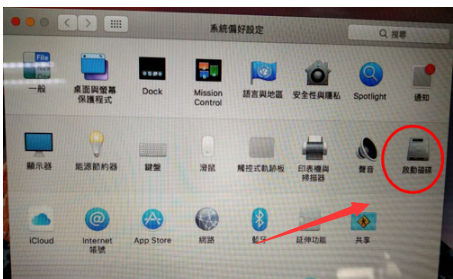
本文由其莺莺于2025-10-06发表在笙亿网络策划,如有疑问,请联系我们。
本文链接:http://pro.xlisi.cn/wenda/55439.html












